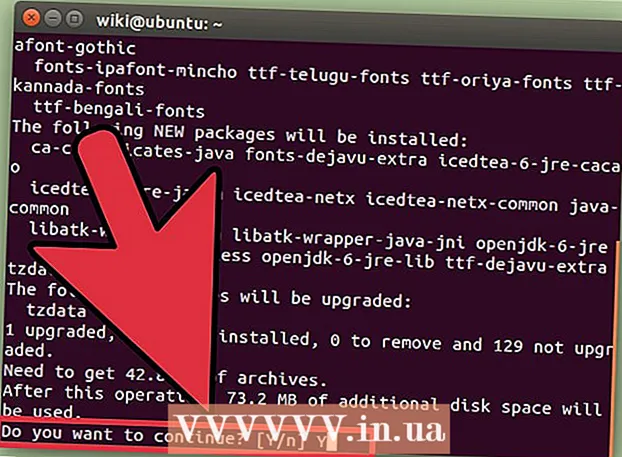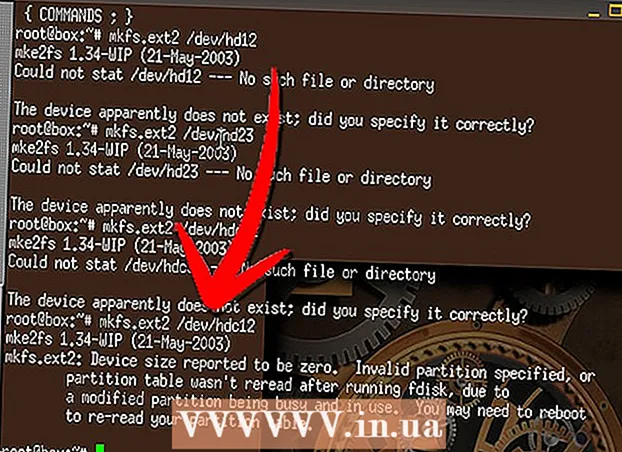Forfatter:
Joan Hall
Opprettelsesdato:
25 Februar 2021
Oppdater Dato:
28 Juni 2024

Innhold
Prosedyren beskrevet i denne artikkelen er utført med et enkelt, raskt, praktisk og effektivt YouTube Downloader -program, som er kompatibelt med Windows XP, Windows Vista, Windows 2000, Windows 7. Den støtter lagring av video til AVI, WMV, MOV, MP3 , MP4 og mange andre formater ... Denne artikkelen forutsetter at du allerede har installert programmet.
Trinn
 1 Kopier YouTube -URL -en til videoen du vil laste ned til utklippstavlen ved å markere den og trykke [CTRL / C].
1 Kopier YouTube -URL -en til videoen du vil laste ned til utklippstavlen ved å markere den og trykke [CTRL / C]. 2 Åpne YouTube Downloader.
2 Åpne YouTube Downloader. 3 Plasser markøren inne i den lille boksen som sier "Skriv inn nettadressen til YouTube -videoen... ”(Skriv inn en YouTube -URL) og trykk på [CTRL / V] -tasten for å lime inn URL -lenken.
3 Plasser markøren inne i den lille boksen som sier "Skriv inn nettadressen til YouTube -videoen... ”(Skriv inn en YouTube -URL) og trykk på [CTRL / V] -tasten for å lime inn URL -lenken.  4 Spesifiser utdataformatet slik du vil (AVI, WMV, MP #, etc.) ved hjelp av den lille rullegardinpilen på slutten av Format-vinduet.
4 Spesifiser utdataformatet slik du vil (AVI, WMV, MP #, etc.) ved hjelp av den lille rullegardinpilen på slutten av Format-vinduet.  5 Klikk på "Innstillinger" -knappen for å varsle YT Downloader om stedet der det nedlastede videomaterialet er lagret, for eksempel i "Nedlastinger" -mappen, og klikk "OK".
5 Klikk på "Innstillinger" -knappen for å varsle YT Downloader om stedet der det nedlastede videomaterialet er lagret, for eksempel i "Nedlastinger" -mappen, og klikk "OK". 6 Klikk på Last ned -knappen.
6 Klikk på Last ned -knappen.
Tips
- Velg AVI -utdataformat hvis du har tenkt å laste opp video til Photobucket.
- For den enkleste plasseringen av nedlastede videoer bruker du den samme mappen (for eksempel Nedlastinger) for alle fremtidige nedlastinger.